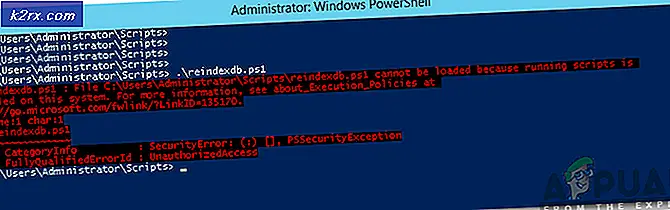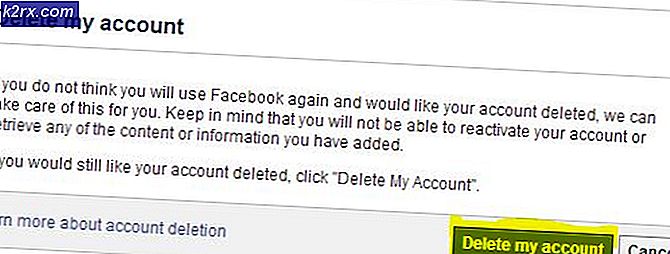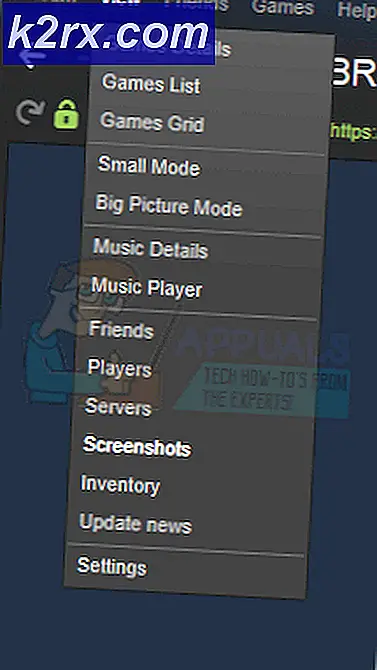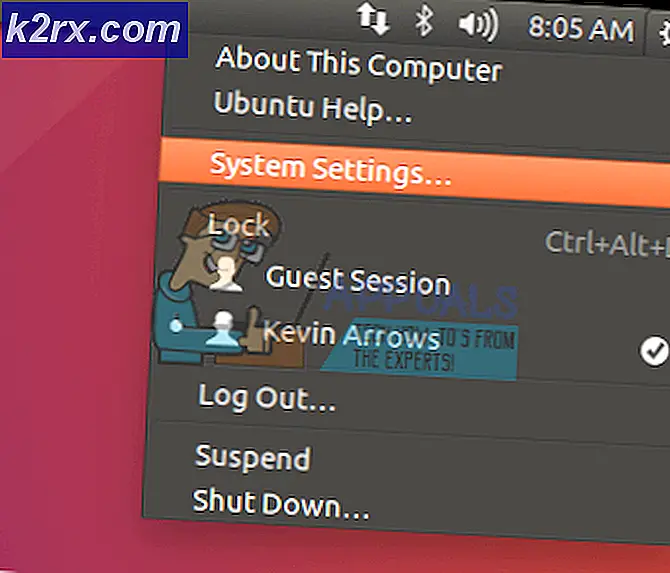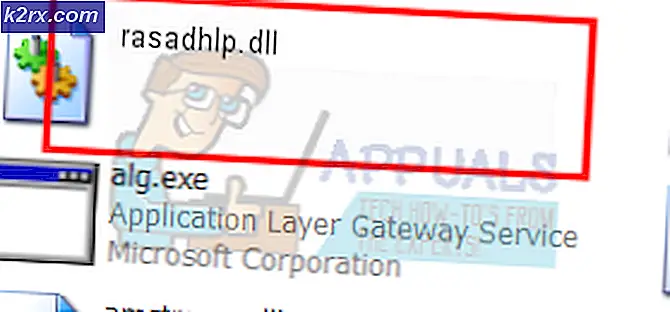Sådan ændres Download Region på Steam
Her er en almindelig situation blandt dampbrugere. De glæder sig til at downloade og opdatere deres spil, når pludselig, downloadningen bare fryser og der sker ikke noget.
I nogle tilfælde kan du endda få en besked om, at downloaden er korrupt eller har fejlet. Dette kan naturligvis være relateret til computerens forbindelsesproblemer. Nogle gange kan du dog ændre dit downloadområde ved at løse problemet.
Hvorfor skal jeg ændre min downloadregion?
Steam har et kæmpe netværk spredt over hele verden med millioner af spillere online på samme tid ved hjælp af Steam-tjenesterne. Det er meget almindeligt for servere at afvise nogle af sine klienter, fordi det allerede er travlt, kæmper for at håndtere belastningen hos andre spillere.
Steam har integreret en mulighed for at ændre downloadområdet af klienten. Spillere kan nemt gøre dette og vælge downloadområdet efter eget valg fra listen over tilgængelige muligheder. Spillere kan derefter vælge de forskellige og mindre belastede regioner. Dampservere følger reglerne for delt båndbredde; jo flere mennesker er forbundet med en bestemt Steam-server, jo mere er chancerne for en person, der oplever dårlig downloadhastighed.
Dampbrugere har i sidste ende lært at bruge Steam-båndbreddekortet og vælge den server, der har færre kunder tilsluttet. De fleste netværksproblemer løses øjeblikkeligt ved at ændre Steams downloadregion.
PRO TIP: Hvis problemet er med din computer eller en bærbar computer / notesbog, skal du prøve at bruge Reimage Plus-softwaren, som kan scanne lagrene og udskifte korrupte og manglende filer. Dette virker i de fleste tilfælde, hvor problemet er opstået på grund af systemkorruption. Du kan downloade Reimage Plus ved at klikke herSom du kan se, viser dette kort den downloadbåndbredde, der blev brugt i de sidste 48 timer. Du kan nemt vælge serveren ved at vælge den med mindre brug af båndbredde. Det er også nødvendigt at overveje dit geografiske sted jo længere væk er du fra en bestemt server, jo mindre hastighed får du. Derfor skal du huske på alle disse faktorer, du bør bestemme hvilken server du skal skifte til.
Hvordan ændrer jeg min downloadregion?
Steam som standard vælger serveren nærmest dig og angiver den som din første downloadregion. Du har mulighed for at tilsidesætte indstillingen fra klientens indstillinger. Tag et kig på.
- Start din Steam-klient. Åbn indstillingerne ved at markere det fra listen over muligheder, når du klikker på damp til stede i øverste venstre hjørne af klienten.
- Når du er i indstillingerne, skal du navigere til fanen Downloads over til venstre på skærmen.
- Her får du et drop down-navngivet downloadområde . Du kan klikke på rullemenuen hvor listen over forskellige downloadregioner vil være til stede. Klik på den, du vil vælge, tryk på Ok og afslut.
Nogle gange kan Steam kræve genstart af din Steam-klient for de effekter, der skal implementeres. Genstart din klient, hvis du bliver bedt om det og voila! Din downloadregion er nu ændret.
PRO TIP: Hvis problemet er med din computer eller en bærbar computer / notesbog, skal du prøve at bruge Reimage Plus-softwaren, som kan scanne lagrene og udskifte korrupte og manglende filer. Dette virker i de fleste tilfælde, hvor problemet er opstået på grund af systemkorruption. Du kan downloade Reimage Plus ved at klikke her